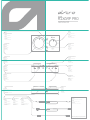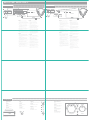ASTRO MixAmp Pro TR Guía de inicio rápido
- Tipo
- Guía de inicio rápido

quickstart guide
XBOX ONE EDITION
MixAmp Pro
DOLBY /
SOURCE AUDIO BUTTON
FRANÇAIS
BOUTON AUDIO DOLBY/SOURCE
ESPAÑOL
BOTÓN DOLBY/FUENTE DE AUDIO
PORTUGUÊS
BOTÃO DE DOLBY/FONTE DE ÁUDIO
MICRO USB PORT
FRANÇAIS
PORT MICRO-USB
ESPAÑOL
PUERTO MICRO USB
PORTUGUÊS
PORTA MICRO USB
OPTICAL IN
FRANÇAIS
ENTRÉE OPTIQUE
ESPAÑOL
ENTRADA ÓPTICA
PORTUGUÊS
ENTRADA ÓPTICA
2 DAISY CHAIN PORTS
FRANÇAIS
2 PORTS SÉRIE
ESPAÑOL
2 PUERTOS EN SERIE
PORTUGUÊS
2 PORTAS DAISY CHAIN
GAME: VOICE BALANCE
WHEEL
FRANÇAIS
MOLETTE DE BALANCE JEU/VOIX
ESPAÑOL
RUEDA DE EQUILIBRIO DE JUEGO-VOZ
PORTUGUÊS
BOTÃO DE EQUILÍBRIO JOGO:VOZ
VOLUME WHEEL
FRANÇAIS
MOLETTE DE VOLUME
ESPAÑOL
RUEDA DE VOLUMEN
PORTUGUÊS
BOTÃO DE VOLUME
EQ MODE BUTTON
FRANÇAIS
BOUTON DE MODE ÉGALISEUR
ESPAÑOL
BOTÓN DE MODO EQ
PORTUGUÊS
BOTÃO MODO EQ
AUX IN/MIC OUT
FRANÇAIS
ENTRÉE AUXILIAIRE/SORTIE MICRO
ESPAÑOL
ENTRADA AUX/SALIDA MIC
PORTUGUÊS
ENT AUX/SAÍDA MIC
STREAM PORT
FRANÇAIS
PORT STREAM
ESPAÑOL
PUERTO DE STREAM
PORTUGUÊS
PORTA DE STREAMING
HEADSET PORT
FRANÇAIS
PORT CASQUE
ESPAÑOL
PUERTO DE AUDÍFONOS
CON MICRÓFONO
PORTUGUÊS
PORTA DO HEADSET
PC/XBOX MODE INDICATOR
LIGHT
FRANÇAIS
TÉMOIN INDICATEUR MODE PC/XBOX
ESPAÑOL
INDICADOR LUMINOSO DE MODO PC/XBOX
PORTUGUÊS
LLUZ INDICADORA DO MODO PC/XBOX
PC/XBOX MODE SWITCH
FRANÇAIS
COMMUTATEUR DE MODE PC/XBOX
ESPAÑOL
CONMUTADOR DE MODO PC/XBOX
PORTUGUÊS
BOTÃO DE MODO PC/XBOX
3.0M MICRO USB
CABLE
FRANÇAIS
CÂBLE MICRO-USB 3,0 M
ESPAÑOL
CABLE MICRO USB (3,0 M)
PORTUGUÊS
CABO MICRO USB de 3,0 m
3.0M TOSLINK OPTICAL
CABLE
FRANÇAIS
CÂBLE OPTIQUE TOSLINK 3,0 M
ESPAÑOL
CABLE ÓPTICO TOSLINK DE 3,0 M
PORTUGUÊS
CABO ÓPTICO TOSLINK de 3,0 m
.5M DAISY CHAIN
CABLE
FRANÇAIS
CABLE DE SÉRIE 0,5 M
ESPAÑOL
CABLE DE CONEXIÓN EN SERIE (0,5 M)
PORTUGUÊS
CABO DIGITAL DAISY CHAIN de 0,5 m
Download full user's guide at:
FRANÇAIS
Téléchargez le guide de l'utilisateur complet à l'adresse:
ESPAÑOL
Descarga la guía del usuario completa en:
PORTUGUÊS
Faça download do guia completo do usuário em:
www.astrogaming.com/support/manuals/

SETTINGS
3
1
2
5 6 7 84
SETTINGS
5 6 73 4
89
1
2
3
4
2
1
FIGURE REV001
PC/MAC SETUPXbox one SETUP
QUICKSTART GUIDE PAGE 2
620-008951.002
LED BEHAVIOR
FRANÇAIS
Etat des témoins lumineux de la molette:
Blanc = activé, rouge = sourdine
(ou aucun casque n'est branché)
ESPAÑOL
Comportamiento de LED de rueda:
Blanco = Activado; Rojo = Silencio
(o sin audífonos conectados)
PORTUGUÊS
Comportamento do LED da roda:
branco = ligado; vermelho = mudo
(ou nenhum headset conectado)
FRANÇAIS
Indicateur de mode: XBOX, PC
ESPAÑOL
Indicador de modo: XBOX; PC
PORTUGUÊS
Indicador de modo: XBOX; PC
Mode Indicator
XBOX; PC
Wheel LED Behavior
White: On
Red: Muted (or no headset plugged in)
EQ Mode
1. ASTRO 2. Balanced 3. Flat 4. Tournament
FRANÇAIS
Dolby: activé; dispositif de relais
ESPAÑOL
Dolby: Activado; Paso
PORTUGUÊS
Dolby: Ativado; Passthrough
Dolby
On; Passthrough
FRANÇAIS
Mode égaliseur: 1. ASTRO; 2. Équilibré;
3. Plat; 4. Tournoi
ESPAÑOL
Modo EQ: 1. ASTRO; 2. Equilibrado;
3. Plano; 4. Torneo
PORTUGUÊS
Modo EQ: 1. ASTRO; 2. Equilibrado;
3 Reto; 4 Torneio
ENGLISH
1. Plug the Micro end of the Micro USB cable into the
MixAmp Pro TR & the USB end into your PC or Mac.
2. Ensure the PC/Xbox mode switch on the MixAmp Pro
is set to PC.
3. PC: Navigate to your Playback Devices tab in your Sound
settings. Mac: Navigate to your Settings, select Sound,
then Output and choose Digital Out. Mac users are
complete after this step.
4. For PC users, select ASTRO MixAmp Pro Game, right click
& set as Default Device.
5. Select ASTRO MixAmp Pro Voice, right click & set as Default
Communication Device.
6. Navigate to your ‘Recording Devices’ tab in your Sound
settings on your PC.
7. Select ASTRO MixAmp Pro Voice, right click & set as Default
Device & Default Communication Device.
8. PC & Mac: Plug a 3.5mm compatible headset into
the Headset Port on the front of the MixAmp Pro and
you are ready to game!
FRANÇAIS
1. Branchez l'extrémité micro du câble micro-USB dans
MixAmp Pro et l'extrémité USB dans votre PC ou Mac.
2. Assurez-vous que le commutateur de mode PC/Xbox
de MixAmp Pro est en position PC.
3. PC: accédez à l'onglet Périphériques de lecture dans
vos paramètres sonores. Mac: accédez à vos Paramètres,
sélectionnez Son, puis Sortie et choisissez Sortie
numérique. Les utilisateurs Mac ont terminé après
cette étape.
4. Pour les utilisateurs PC, sélectionnez ASTRO MixAmp Pro
Game, cliquez dessus avec le bouton droit,
puis définissez-le comme dispositif par défaut.
5. Sélectionnez ASTRO MixAmp Pro Voice, cliquez dessus
avec le bouton droit, puis définissez-le comme dispositif
de communication par défaut.
6. Accédez à l'onglet Périphériques d'enregistrement dans
vos paramètres sonores.
7. Sélectionnez ASTRO MixAmp Pro Voice, cliquez dessus avec
le bouton droit, puis définissez-le comme dispositif par
défaut et comme dispositif de communication par défaut.
8. PC et Mac: branchez un casque 3,5 mm compatible dans
le port casque situé à l'avant de MixAmp Pro et vous êtes
paré pour le jeu!
ESPAÑOL
1. Conecta el extremo micro del cable micro USB
a MixAmp Pro y el extremo USB a la PC o Mac.
2. Asegúrate de que el conmutador de modo PC/Xbox
de MixAmp Pro esté en la posición PC.
3. PC: Ve a la ficha de dispositivos de reproducción en
la configuración de sonido. Mac: Ve a la configuración,
selecciona Sonido, luego Salida y elige la salida digital.
Los usuarios de Mac habrán completado el proceso
tras este paso.
4. Los usuarios de PC deben seleccionar ASTRO MixAmp Pro
Game, hacer click con el botón derecho del mouse
y configurarlo como dispositivo predeterminado.
5. Selecciona ASTRO MixAmp Pro Voice, haz click con
el botón derecho del mouse y configúralo como dispositivo
predeterminado.
6. PC: Ve a la ficha de dispositivos de grabación en
la configuración de sonido.
7. Selecciona ASTRO MixAmp Pro Voice, haz click con
el botón derecho del mouse, configúralo como dispositivo
predeterminado y dispositivo de comunicación
predeterminado.
8. PC y Mac: Conecta unos audífonos con micrófono
compatibles, con clavija de 3,5 mm, al puerto de audífonos
en la parte frontal de MixAmp Pro y empieza a jugar.
PORTUGUÊS
1. Conecte a microextremidade do cabo micro USB
ao MixAmp Pro e à extremidade USB no seu PC ou Mac.
2. Certifique-se de que o botão de modo PC/Xbox
no MixAmp Pro esteja definida como PC.
3. PC: Navegue até a guia Dispositivos de reprodução nas
Configurações de som. Mac: navegue até as configurações,
selecione Som e, em seguida, Saída e escolha Saída digital.
Essa é a última etapa para usuários de Mac.
4. Para usuários de PC, selecione ASTRO MixAmp Pro Game,
clique com o botão direito e configure como dispositivo
padrão.
5. Selecione ASTRO MixAmp Pro Voice, clique com
o botão direito e configure como dispositivo padrão
de comunicação.
6. Navegue até a guia Dispositivos de gravação
nas Configurações de som.
7. Selecione ASTRO MixAmp Pro Voice, clique com
o botão direito e configure como dispositivo padrão
e comunicação padrão.
8. PC & Mac: Conecte um headset compatível com 3,5 mm
na porta do headset na frente do MixAmp Pro e você estará
pronto para jogar!
ENGLISH
1. Plug the micro end of the micro USB cable into
the MixAmp Pro & the USB end into your Xbox One.
2. Plug TOSLink optical cable into the Xbox One optical port &
plug the other end into the optical port on the MixAmp Pro.
3. Ensure the PC/Xbox mode switch on the MixAmp Pro is set
to Xbox.
4. Once the MixAmp Pro is connected to the Xbox One,
the console will automatically detect the MixAmp Pro
as a USB device. The notification “Headset Assigned”
will appear briefly on-screen.
5. Press the Xbox Button on a connected controller.
Navigate to the System Tab, and then Settings.
6. Navigate to Display and Sound, and then Audio Output.
7. In Headset Audio menu, ensure the headset format is set
to Stereo Uncompressed.
8. Under Speaker Audio, ensure the optical audio is set to
Bitstream out, and that Bitstream format is set to Dolby
Digital.
9. Plug a 3.5 mm compatible headset into the headset port on
the front of the MixAmp Pro and you are ready to game!
FRANÇAIS
1. Branchez l'extrémité micro du câble micro-USB dans
MixAmp Pro et l'extrémité USB dans votre Xbox One.
2. Branchez le câble optique TOSLink dans le port optique
de la Xbox One et branchez l'autre extrémité dans le port
optique de MixAmp Pro.
3. Assurez-vous que le commutateur de mode PC/Xbox
de MixAmp Pro est en position Xbox.
4. Une fois que MixAmp Pro est connecté à la Xbox One,
la console détectera automatiquement MixAmp Pro
comme dispositif USB. La notification "Casque attribué"
apparaîtra brièvement à l'écran.
5. Appuyez sur le bouton Xbox sur une manette connectée.
Accédez à l'onglet Système, puis aux Paramètres.
6. Accédez à Affichage et son, puis à Sortie audio.
7. Dans le menu Audio du casque, assurez-vous que le format
du casque est réglé sur Stéréo non compressé.
8. Sous Audio des haut-parleurs, assurez-vous que l'audio
optique est réglé sur Sortie Bitstream et que ce format
Bitstream est réglé sur Dolby Digital.
9. Branchez un casque 3,5 mm compatible dans le port
casque situé à l'avant de MixAmp Pro et vous êtes paré
pour le jeu!
ESPAÑOL
1. Conecta el extremo micro del cable micro USB
a MixAmp Pro y el extremo USB a la Xbox One.
2. Conecta el cable óptico TOSLink al puerto óptico
de la Xbox One y el otro extremo al puerto óptico
de MixAmp Pro.
3. Asegúrate de que el conmutador de modo PC/Xbox
de MixAmp Pro esté en la posición Xbox.
4. Una vez conectado MixAmp Pro a la Xbox One,
la consola detectará automáticamente MixAmp Pro como
dispositivo USB. La notificación de audífonos asignados
("Headset Assigned") aparecerá brevemente en pantalla.
5. Pulsa el botón Xbox en un controlador conectado.
Ve a la pestaña Sistema, y luego a Configuración.
6. Ve a Pantalla y sonido y, a continuación, a Salida de audio.
7. En el menú de audio de los audífonos, asegúrate de que
el formato de los audífonos sea Estéreo descomprimido.
8. En la sección de audio de altavoz, asegúrate de que el audio
óptico esté configurado como Bitstream de salida y que
Formato bitstream esté configurado en Dolby Digital.
9. Conecta unos audífonos con micrófono compatibles,
con clavija de 3,5 mm, al puerto de audífonos en la parte
frontal de MixAmp Pro y empieza a jugar.
PORTUGUÊS
1. Conecte a microextremidade do cabo micro USB
ao MixAmp Pro e à extremidade USB no seu Xbox One.
2. Conecte o cabo óptico TOSLink à porta óptica do Xbox One
e conecte a outra extremidade à porta óptica
do MixAmp Pro.
3. Certifique-se de que o botão de modo PC/Xbox
no MixAmp Pro esteja definida como PC.
4. Quando o MixAmp Pro estiver conectado ao Xbox One,
o console detectará automaticamente o MixAmp Pro como
um dispositivo USB. A notificação “Headset atribuído”
será exibida brevemente na tela.
5. Pressione o botão do Xbox em um controlador conectado.
Navegue até a guia Sistema e, em seguida, Configurações.
6. Navegue até Exibir e Som e, em seguida, Saída de áudio.
7. No menu Áudio do headset, verifique se o formato
do headset está definido como Estéreo descompactado.
8. Em Áudio do alto-falante, verifique se o áudio óptico
está definido como Bitstream out e se o formato Bitstream
está definido como Dolby Digital.
9. Conecte um headset compatível com 3,5 mm na porta
do headset na frente do MixAmp Pro e você estará pronto
para jogar!
Transcripción de documentos
MixAmp Pro quickstart guide XBOX ONE EDITION GAME: VOICE BALANCE WHEEL DOLBY / SOURCE AUDIO BUTTON FRANÇAIS FRANÇAIS ESPAÑOL BOUTON AUDIO DOLBY/SOURCE RUEDA DE EQUILIBRIO DE JUEGO-VOZ ESPAÑOL PORTUGUÊS BOTÓN DOLBY/FUENTE DE AUDIO BOTÃO DE EQUILÍBRIO JOGO:VOZ MOLETTE DE BALANCE JEU/VOIX PORTUGUÊS BOTÃO DE DOLBY/FONTE DE ÁUDIO VOLUME WHEEL EQ MODE BUTTON FRANÇAIS FRANÇAIS MOLETTE DE VOLUME BOUTON DE MODE ÉGALISEUR ESPAÑOL ESPAÑOL RUEDA DE VOLUMEN BOTÓN DE MODO EQ PORTUGUÊS PORTUGUÊS BOTÃO DE VOLUME BOTÃO MODO EQ MICRO USB PORT PC/XBOX MODE SWITCH FRANÇAIS FRANÇAIS PORT MICRO-USB COMMUTATEUR DE MODE PC/XBOX ESPAÑOL ESPAÑOL PUERTO MICRO USB CONMUTADOR DE MODO PC/XBOX PORTUGUÊS PORTUGUÊS PORTA MICRO USB BOTÃO DE MODO PC/XBOX OPTICAL IN STREAM PORT FRANÇAIS FRANÇAIS ENTRÉE OPTIQUE PORT STREAM ESPAÑOL ESPAÑOL ENTRADA ÓPTICA PUERTO DE STREAM PORTUGUÊS PORTUGUÊS ENTRADA ÓPTICA PORTA DE STREAMING 2 DAISY CHAIN PORTS FRANÇAIS AUX IN/MIC OUT 2 PORTS SÉRIE FRANÇAIS ESPAÑOL ENTRÉE AUXILIAIRE/SORTIE MICRO 2 PUERTOS EN SERIE ESPAÑOL PORTUGUÊS ENTRADA AUX/SALIDA MIC 2 PORTAS DAISY CHAIN PORTUGUÊS ENT AUX/SAÍDA MIC PC/XBOX MODE INDICATOR LIGHT HEADSET PORT FRANÇAIS PORT CASQUE TÉMOIN INDICATEUR MODE PC/XBOX ESPAÑOL ESPAÑOL PUERTO DE AUDÍFONOS CON MICRÓFONO FRANÇAIS INDICADOR LUMINOSO DE MODO PC/XBOX PORTUGUÊS PORTUGUÊS PORTA DO HEADSET LLUZ INDICADORA DO MODO PC/XBOX Download full user's guide at: 3.0M TOSLINK OPTICAL CABLE 3.0M MICRO USB CABLE .5M DAISY CHAIN CABLE FRANÇAIS FRANÇAIS FRANÇAIS FRANÇAIS CÂBLE OPTIQUE TOSLINK 3,0 M CÂBLE MICRO-USB 3,0 M CABLE DE SÉRIE 0,5 M ESPAÑOL ESPAÑOL ESPAÑOL ESPAÑOL CABLE ÓPTICO TOSLINK DE 3,0 M CABLE MICRO USB (3,0 M) CABLE DE CONEXIÓN EN SERIE (0,5 M) PORTUGUÊS PORTUGUÊS PORTUGUÊS CABO ÓPTICO TOSLINK de 3,0 m CABO MICRO USB de 3,0 m CABO DIGITAL DAISY CHAIN de 0,5 m Téléchargez le guide de l'utilisateur complet à l'adresse: Descarga la guía del usuario completa en: PORTUGUÊS Faça download do guia completo do usuário em: www.astrogaming.com/support/manuals/ QUICKSTART GUIDE PAGE 2 FIGURE REV001 Xbox one SETUP PC/MAC SETUP 1 1 4 5 6 7 8 3 SETTINGS 2 4 5 6 7 SETTINGS 2 3 9 8 ENGLISH ESPAÑOL ENGLISH ESPAÑOL 1. 1. 1. Plug the Micro end of the Micro USB cable into the MixAmp Pro TR & the USB end into your PC or Mac. 1. Conecta el extremo micro del cable micro USB a MixAmp Pro y el extremo USB a la PC o Mac. 2. Ensure the PC/Xbox mode switch on the MixAmp Pro is set to PC. 2. Asegúrate de que el conmutador de modo PC/Xbox de MixAmp Pro esté en la posición PC. 3. PC: Navigate to your Playback Devices tab in your Sound settings. Mac: Navigate to your Settings, select Sound, then Output and choose Digital Out. Mac users are complete after this step. 3. 4. For PC users, select ASTRO MixAmp Pro Game, right click & set as Default Device. PC: Ve a la ficha de dispositivos de reproducción en la configuración de sonido. Mac: Ve a la configuración, selecciona Sonido, luego Salida y elige la salida digital. Los usuarios de Mac habrán completado el proceso tras este paso. 4. 5. Select ASTRO MixAmp Pro Voice, right click & set as Default Communication Device. Los usuarios de PC deben seleccionar ASTRO MixAmp Pro Game, hacer click con el botón derecho del mouse y configurarlo como dispositivo predeterminado. 6. Navigate to your ‘Recording Devices’ tab in your Sound settings on your PC. 5. En el menú de audio de los audífonos, asegúrate de que el formato de los audífonos sea Estéreo descomprimido. 7. Select ASTRO MixAmp Pro Voice, right click & set as Default Device & Default Communication Device. Selecciona ASTRO MixAmp Pro Voice, haz click con el botón derecho del mouse y configúralo como dispositivo predeterminado. 6. 8. En la sección de audio de altavoz, asegúrate de que el audio óptico esté configurado como Bitstream de salida y que Formato bitstream esté configurado en Dolby Digital. 8. PC & Mac: Plug a 3.5mm compatible headset into the Headset Port on the front of the MixAmp Pro and you are ready to game! PC: Ve a la ficha de dispositivos de grabación en la configuración de sonido. 7. Selecciona ASTRO MixAmp Pro Voice, haz click con el botón derecho del mouse, configúralo como dispositivo predeterminado y dispositivo de comunicación predeterminado. 8. PC y Mac: Conecta unos audífonos con micrófono compatibles, con clavija de 3,5 mm, al puerto de audífonos en la parte frontal de MixAmp Pro y empieza a jugar. Plug the micro end of the micro USB cable into the MixAmp Pro & the USB end into your Xbox One. 2. Plug TOSLink optical cable into the Xbox One optical port & plug the other end into the optical port on the MixAmp Pro. 3. Ensure the PC/Xbox mode switch on the MixAmp Pro is set to Xbox. 4. Once the MixAmp Pro is connected to the Xbox One, the console will automatically detect the MixAmp Pro as a USB device. The notification “Headset Assigned” will appear briefly on-screen. 5. Press the Xbox Button on a connected controller. Navigate to the System Tab, and then Settings. Conecta el extremo micro del cable micro USB a MixAmp Pro y el extremo USB a la Xbox One. 2. Conecta el cable óptico TOSLink al puerto óptico de la Xbox One y el otro extremo al puerto óptico de MixAmp Pro. 3. Asegúrate de que el conmutador de modo PC/Xbox de MixAmp Pro esté en la posición Xbox. 4. Una vez conectado MixAmp Pro a la Xbox One, la consola detectará automáticamente MixAmp Pro como dispositivo USB. La notificación de audífonos asignados ("Headset Assigned") aparecerá brevemente en pantalla. 6. Navigate to Display and Sound, and then Audio Output. 5. Pulsa el botón Xbox en un controlador conectado. Ve a la pestaña Sistema, y luego a Configuración. 7. 6. Ve a Pantalla y sonido y, a continuación, a Salida de audio. In Headset Audio menu, ensure the headset format is set to Stereo Uncompressed. 8. Under Speaker Audio, ensure the optical audio is set to Bitstream out, and that Bitstream format is set to Dolby Digital. 9. Plug a 3.5 mm compatible headset into the headset port on the front of the MixAmp Pro and you are ready to game! FRANÇAIS 1. Branchez l'extrémité micro du câble micro-USB dans MixAmp Pro et l'extrémité USB dans votre Xbox One. 2. Branchez le câble optique TOSLink dans le port optique de la Xbox One et branchez l'autre extrémité dans le port optique de MixAmp Pro. 3. Assurez-vous que le commutateur de mode PC/Xbox de MixAmp Pro est en position Xbox. 4. Une fois que MixAmp Pro est connecté à la Xbox One, la console détectera automatiquement MixAmp Pro comme dispositif USB. La notification "Casque attribué" apparaîtra brièvement à l'écran. 5. Appuyez sur le bouton Xbox sur une manette connectée. Accédez à l'onglet Système, puis aux Paramètres. 6. Accédez à Affichage et son, puis à Sortie audio. 7. Dans le menu Audio du casque, assurez-vous que le format du casque est réglé sur Stéréo non compressé. 8. Sous Audio des haut-parleurs, assurez-vous que l'audio optique est réglé sur Sortie Bitstream et que ce format Bitstream est réglé sur Dolby Digital. 9. Branchez un casque 3,5 mm compatible dans le port casque situé à l'avant de MixAmp Pro et vous êtes paré pour le jeu! 7. 9. Conecta unos audífonos con micrófono compatibles, con clavija de 3,5 mm, al puerto de audífonos en la parte frontal de MixAmp Pro y empieza a jugar. FRANÇAIS PORTUGUÊS 1. Conecte a microextremidade do cabo micro USB ao MixAmp Pro e à extremidade USB no seu Xbox One. 1. Branchez l'extrémité micro du câble micro-USB dans MixAmp Pro et l'extrémité USB dans votre PC ou Mac. 2. Assurez-vous que le commutateur de mode PC/Xbox de MixAmp Pro est en position PC. 3. PC: accédez à l'onglet Périphériques de lecture dans vos paramètres sonores. Mac: accédez à vos Paramètres, sélectionnez Son, puis Sortie et choisissez Sortie numérique. Les utilisateurs Mac ont terminé après cette étape. 2. Conecte o cabo óptico TOSLink à porta óptica do Xbox One e conecte a outra extremidade à porta óptica do MixAmp Pro. 3. Certifique-se de que o botão de modo PC/Xbox no MixAmp Pro esteja definida como PC. 4. Quando o MixAmp Pro estiver conectado ao Xbox One, o console detectará automaticamente o MixAmp Pro como um dispositivo USB. A notificação “Headset atribuído” será exibida brevemente na tela. 5. Pressione o botão do Xbox em um controlador conectado. Navegue até a guia Sistema e, em seguida, Configurações. No menu Áudio do headset, verifique se o formato do headset está definido como Estéreo descompactado. 8. Em Áudio do alto-falante, verifique se o áudio óptico está definido como Bitstream out e se o formato Bitstream está definido como Dolby Digital. Dolby EQ Mode FRANÇAIS FRANÇAIS FRANÇAIS Indicateur de mode: XBOX, PC Dolby: activé; dispositif de relais ESPAÑOL ESPAÑOL Mode égaliseur: 1. ASTRO; 2. Équilibré; 3. Plat; 4. Tournoi Indicador de modo: XBOX; PC Dolby: Activado; Paso PORTUGUÊS PORTUGUÊS Indicador de modo: XBOX; PC Dolby: Ativado; Passthrough XBOX; PC On; Passthrough 4. 6. Accédez à l'onglet Périphériques d'enregistrement dans vos paramètres sonores. Para usuários de PC, selecione ASTRO MixAmp Pro Game, clique com o botão direito e configure como dispositivo padrão. 5. 7. Sélectionnez ASTRO MixAmp Pro Voice, cliquez dessus avec le bouton droit, puis définissez-le comme dispositif par défaut et comme dispositif de communication par défaut. Selecione ASTRO MixAmp Pro Voice, clique com o botão direito e configure como dispositivo padrão de comunicação. 6. Navegue até a guia Dispositivos de gravação nas Configurações de som. 7. Selecione ASTRO MixAmp Pro Voice, clique com o botão direito e configure como dispositivo padrão e comunicação padrão. 8. PC & Mac: Conecte um headset compatível com 3,5 mm na porta do headset na frente do MixAmp Pro e você estará pronto para jogar! PC et Mac: branchez un casque 3,5 mm compatible dans le port casque situé à l'avant de MixAmp Pro et vous êtes paré pour le jeu! 1 FRANÇAIS Etat des témoins lumineux de la molette: Blanc = activé, rouge = sourdine (ou aucun casque n'est branché) Modo EQ: 1. ASTRO; 2. Equilibrado; 3. Plano; 4. Torneo 2 PORTUGUÊS 3 Comportamiento de LED de rueda: Blanco = Activado; Rojo = Silencio (o sin audífonos conectados) 4 PORTUGUÊS Modo EQ: 1. ASTRO; 2. Equilibrado; 3 Reto; 4 Torneio 620-008951.002 White: On Red: Muted (or no headset plugged in) ESPAÑOL PC: Navegue até a guia Dispositivos de reprodução nas Configurações de som. Mac: navegue até as configurações, selecione Som e, em seguida, Saída e escolha Saída digital. Essa é a última etapa para usuários de Mac. Sélectionnez ASTRO MixAmp Pro Voice, cliquez dessus avec le bouton droit, puis définissez-le comme dispositif de communication par défaut. Wheel LED Behavior 1. ASTRO 2. Balanced 3. Flat 4. Tournament Certifique-se de que o botão de modo PC/Xbox no MixAmp Pro esteja definida como PC. 3. 5. LED BEHAVIOR Mode Indicator Conecte a microextremidade do cabo micro USB ao MixAmp Pro e à extremidade USB no seu PC ou Mac. 2. Pour les utilisateurs PC, sélectionnez ASTRO MixAmp Pro Game, cliquez dessus avec le bouton droit, puis définissez-le comme dispositif par défaut. 8. 9. Conecte um headset compatível com 3,5 mm na porta do headset na frente do MixAmp Pro e você estará pronto para jogar! 1. 4. 6. Navegue até Exibir e Som e, em seguida, Saída de áudio. 7. PORTUGUÊS ESPAÑOL Comportamento do LED da roda: branco = ligado; vermelho = mudo (ou nenhum headset conectado)-
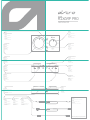 1
1
-
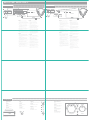 2
2
ASTRO MixAmp Pro TR Guía de inicio rápido
- Tipo
- Guía de inicio rápido
en otros idiomas
- français: ASTRO MixAmp Pro TR Guide de démarrage rapide
- English: ASTRO MixAmp Pro TR Quick start guide
- português: ASTRO MixAmp Pro TR Guia rápido